Большинство пользователей и администраторов привыкли использовать графический интерфейс консоли Taskschd.msc для создания заданий планировщика Windows (Task Scheduler), запускаемых по расписанию. Однако в различных скриптах и автоматизируемых задачах для создания заданий планировщика гораздо удобнее использовать возможности PowerShell. В этой статье мы покажем, как создавать и управлять заданиями планировщика Windows из PowerShell.
Управление заданиями Task Scheduler с помощью PowerShell
В Windows 10/Windows Server 2016 для управления задачами в планировщике используется PowerShell модуль ScheduledTasks. Список командлетов в модуле можно вывести так:
Get-Command -Module ScheduledTasks
- Disable-ScheduledTask
- Enable-ScheduledTask
- Export-ScheduledTask
- Get-ClusteredScheduledTask
- Get-ScheduledTask
- Get-ScheduledTaskInfo
- New-ScheduledTask
- New-ScheduledTaskAction
- New-ScheduledTaskPrincipal
- New-ScheduledTaskSettingsSet
- New-ScheduledTaskTrigger
- Register-ClusteredScheduledTask
- Register-ScheduledTask
- Set-ClusteredScheduledTask
- Set-ScheduledTask
- Start-ScheduledTask
- Stop-ScheduledTask
- Unregister-ClusteredScheduledTask
- Unregister-ScheduledTask
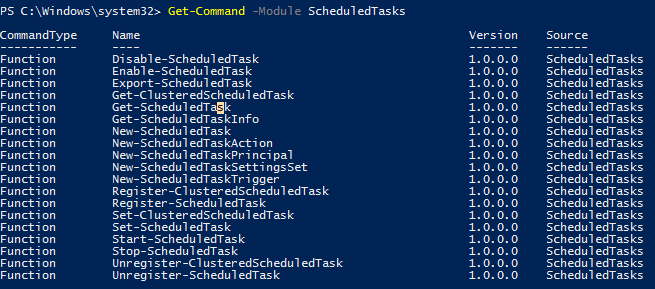
Как создать задание планировщика с помощью PowerShell?
В современных версиях PowerShell (начиная с PowerShell 3.0 в Windows Server 2012/Windows 8) для создания заданию планировщика нужно использовать командлеты New-ScheduledTaskTrigger и Register-ScheduledTask.
Предположим, наша задача создать задание планировщика, которое должно запускаться при загрузке компьютера (или в определенное время) и выполнять какой-то PowerShell скрипт. Создадим задание планировщика с именем StartupScript_PS. Данное задание должно каждый день в 10:00 запускать PowerShell скрипт, хранящийся в файле C:\PS\StartupScript.ps1 из-под учетной записи системы (SYSTEM). Задание будет выполняться с повышенными привилегиями (галка “Run with highest privileges”).
$Trigger= New-ScheduledTaskTrigger -At 10:00am -Daily
$User= "NT AUTHORITY\SYSTEM"
$Action= New-ScheduledTaskAction -Execute "PowerShell.exe" -Argument "C:\PS\StartupScript.ps1"
Register-ScheduledTask -TaskName "StartupScript_PS" -Trigger $Trigger -User $User -Action $Action -RunLevel Highest –Force
Если задание успешно создано, появится надпись Ready.
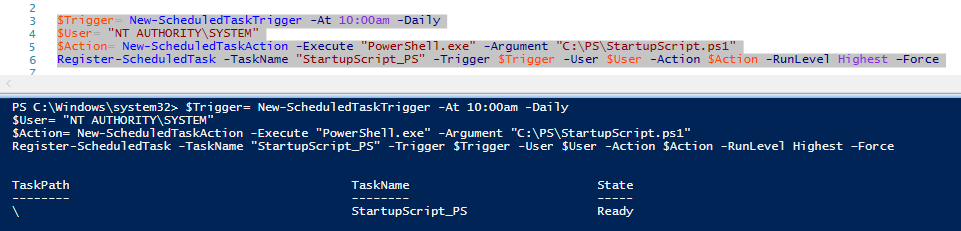
Теперь ваш PowerShell скрипт будет запускаться по указанному расписанию. Если на вашем компьютере настроена PowerShell Execution Policy, блокирующая запуск скриптов PS1, вы можете запустить скрипт их планировщика с параметром –Bypass.
Используйте такую строку при создании нового задания:
$Action= New-ScheduledTaskAction -Execute "PowerShell.exe" -Argument “-NoProfile -NoLogo -NonInteractive -ExecutionPolicy Bypass -File C:\PS\StartupScript.ps1"
$Trigger= New-ScheduledTaskTrigger -AtStartup
Если нужно выполнять задание при входе пользователя:
$Trigger= New-ScheduledTaskTrigger –AtLogo
nОткройте консоль
Taskschd.msc
и проверьте, что проверьте, что в Task Scheduler Library появилось новое задание планировщика.
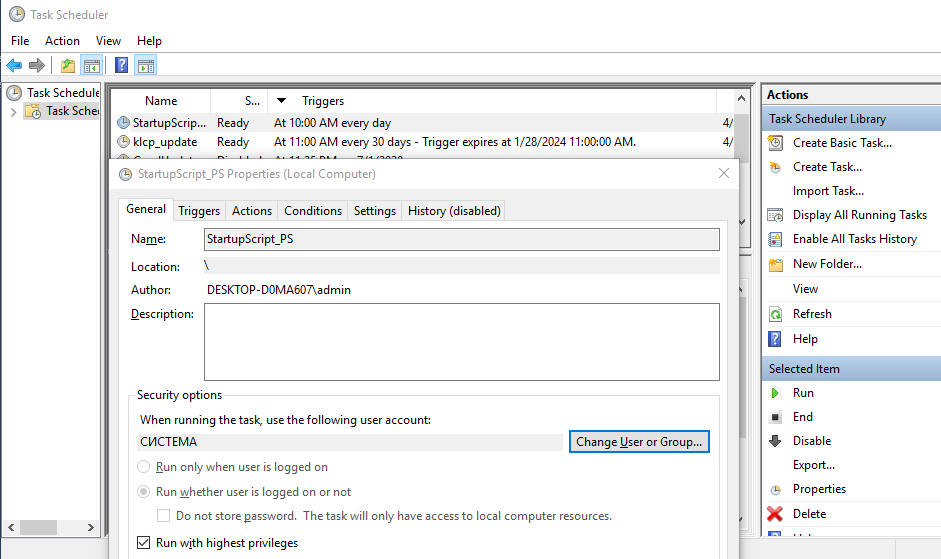
$TaskName = "NewPsTask"
$TaskDescription = "Запуск скрипта PowerShell из планировщика"
$TaskCommand = "c:\windows\system32\WindowsPowerShell\v1.0\powershell.exe"
$TaskScript = "C:\PS\StartupScript.ps1"
$TaskArg = "-WindowStyle Hidden -NonInteractive -Executionpolicy unrestricted -file $TaskScript"
$TaskStartTime = [datetime]::Now.AddMinutes(1)
$service = new-object -ComObject("Schedule.Service")
$service.Connect()
$rootFolder = $service.GetFolder("\")
$TaskDefinition = $service.NewTask(0)
$TaskDefinition.RegistrationInfo.Description = "$TaskDescription"
$TaskDefinition.Settings.Enabled = $true
$TaskDefinition.Settings.AllowDemandStart = $true
$triggers = $TaskDefinition.Triggers
#http://msdn.microsoft.com/en-us/library/windows/desktop/aa383915(v=vs.85).aspx
$trigger = $triggers.Create(8)
Получение информации и запуск заданий планировщика из PowerShell
Вы можете вывести список всех активных заданий планировщика в Windows с помощью команды:
Get-ScheduledTask -TaskPath | ? state -ne Disabled
Чтобы получить информацию о конкретном задании:
Get-ScheduledTask CheckServiceState_PS| Get-ScheduledTaskInfo
LastRunTime : 4/6/2021 10:00:00 AM LastTaskResult : 267011 NextRunTime : 4/7/2021 10:00:00 AM NumberOfMissedRuns : 0 TaskName : CheckServiceState_PS TaskPath : \ PSComputerName :
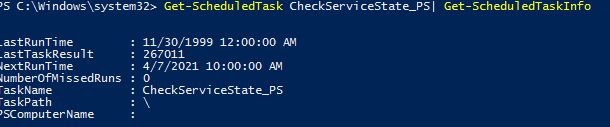
Вы можете отключить это задание:
Get-ScheduledTask CheckServiceState_PS | Disable-ScheduledTask
Чтобы включить задание:
Get-ScheduledTask CheckServiceState_PS | Enable-ScheduledTask
Чтобы запустить задание немедленно (не дожидаясь расписания), выполните:
Start-ScheduledTask CheckServiceState_PS
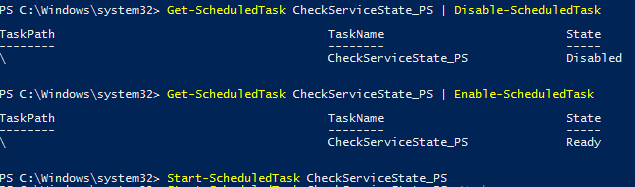
Чтобы полностью удалить задание из Task Scheduler:
Unregister-ScheduledTask -TaskName CheckServiceState_PS
Если нужно изменить имя пользователя, из-под которого запускается задание и, например, режим совместимости, используйте командлет Set-ScheduledTask:
$task_user = New-ScheduledTaskPrincipal -UserId 'winitpro\kbuldogov' -RunLevel Highest
$task_settings = New-ScheduledTaskSettingsSet -Compatibility 'Win7'
Set-ScheduledTask -TaskName CheckServiceState_PS -Principal $task_user -Settings $task_settings

Экспорт и импорт заданий планировщика в XML файл
С помощью PowerShell можно экспортировать любое задания планировщика в текстовый XML файл для распространения на другие компьютеры. Вы можете экспортировать задание из графического интерфейса Task Scheduler или из консоли PowerShell.
Следующая команда экспортирует задание StartupScript_PS в файл StartupScript_PS.xml:
Export-ScheduledTask "StartupScript_PS" | out-file c:\temp\StartupScript_PS.xml
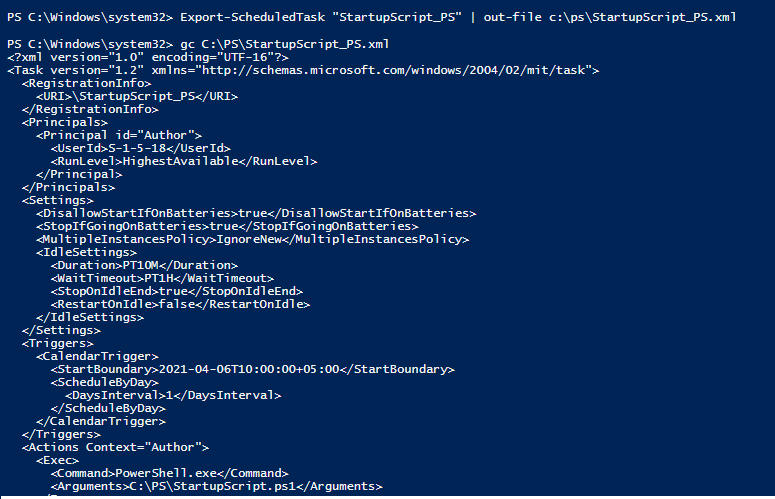
schtasks /query /tn "NewPsTask" /xml >> "c:\ps\NewPsTask.xml"
После того, как настройки задания планировщика экспортированы в XML файл, его можно импортировать на любой другой компьютер с помощи графической консоли, SchTasks.exe или PowerShell.
Воспользуйте командлетом PowerShell Register-ScheduledTask чтобы параметры задания из файла и зарегистрировать его:
Register-ScheduledTask -Xml (Get-Content “\\Server1\public\NewPsTask.xml” | out-string) -TaskName "NewPsTask"
schtasks /create /tn "NewPsTask" /xml "\\Server1\public\NewPsTask.xml " /ru corp\aaivanov /rp Pa$$w0rd
schtasks /Run /TN "NewPsTask"
Обратите внимание, что в этом примере указаны данные учетной записи, из-под которой будет запускаться задание. Если имя и пароль учетной записи не указаны, то т.к. они не хранятся в задании, они будут запрошены при импорте.











Импортировать параметры задания и зарегистрировать его поможет командлет Register-ScheduledTask.
Register-ScheduledTask -Xml (Get-Content “\\Server1\public\NewPsTask.xml” | out-string) -TaskName «NewPsTask»
Здравствуйте! Подскажите можно в планировщику задания настроит скрипт так что б он не спрашивал логин и пароль пользователя, а отрабатывал от него. У меня скрипт должен пускать пользователя на onedrive без дополнительного ввода логина и пароля
Здесь наверно лучше использовать что-то типа логон скриптов, которые запускаются от пользователя при входе.
Сложно будет создать задание планировщика от конкретного пользователя без пароля. У меня последний раз получился конкретный костыль.
Поделитесь пож.
Сейчас уже и не вспомню где это было.
Навскидку можно через GPP запускать задания планировщика от пользователя: User Configuration -> Preferences -> Control Panel Settings -> Scheduled Tasks -> New -> Scheduled Task (Windows
Vista or later).
Направьте на путь истинный: Формирую скриптом Excel таблицу со списком пользователей из AD. В шедулере если выбираю «только для вошедших в систему» все ОК, но если без входа в систему скрипт как-то частично выполнятся, процесс экселя появляется, но файл не формируется. Хотелось бы сделать, чтобы список сотрудников обновлялся скажем раз в сутки без привязки к логону пользователя.
Подскажите, а как в скрипте указать выполнение задания с наивысшими правами и указать выполнение от имени другой УЗ?
Спасибо
Нашел, спасибо )))
Отличная статья!
Подскажите пожалуйста, как мне написать запрос на PowerShell, чтобы задание выполнялось каждую вторую субботу месяца ?
Если созданное задание выгрузить в xml, то там видны параметры для определения, но в командлете я их не нашел.
Благодарю за внимание!
2021-08-04T12:00:00+03:00
true
2
4
Приветствую! Подскажите как правильно прописать LogonUser вместо NT AUTHORITY\SYSTEM в этом месте?
$Trigger= New-ScheduledTaskTrigger -At 10:00am -Daily
$User= «NT AUTHORITY\SYSTEM»
$Action= New-ScheduledTaskAction -Execute «PowerShell.exe» -Argument «C:\PS\StartupScript.ps1»
Register-ScheduledTask -TaskName «StartupScript_PS» -Trigger $Trigger -User $User -Action $Action -RunLevel Highest –Force
Видимо вам нужно такое:
$User=$env:UserDomain + "\" + $env:UserNameТеперь в задаче «При выполнении задачи использовать следующую учетную запись пользователя» стоит
«TESTVM01$» Это имя ПК без $.
Задача создалась, но не запускается. Если изменить в задаче пользователя на текущего, задача успешно
запускается и все ее условия выполняются.
$User=$env:UserDomain + «\» + $env:UserName — эта команда подставила имя ПК а не текущего пользователя.
Нам надо что то вроде этого «%LogonDomain%\%LogonUser%». Только это не воспринимается как
пользователь )
Так вы от кого скрипт запускаете? если это стартап скрипт, который запускается от имени компьютера, он туда и подставит TESTVM01$
Верно. Стартап скрипт. Почему он тогда задачу создает, но запускаться она не хочет? Как бы туда подставить текущего пользователя?
А, если запускать его как логон скрипт? В этом случае он будет запускаться от текущего пользователя и получит правильные значения из переменных окружения.
Либо как вариннт — раскатить задание планировщика через GPO
Там можно использовать синтаксис
%LogonDomain%\%LogonUser%https://winitpro.ru/index.php/2022/05/11/zadanie-planirovshhika-gpo/